设备登录与主界面解析
启动程序后可通过两种验证方式完成身份认证:手机短信验证或快手APP扫码登录。成功登录后将进入功能分区明确的主操作界面,顶部导航栏包含直播设置、画面调节等核心功能入口,中央区域为实时画面预览窗口,底部功能区排列着游戏/窗口/显示器/摄像头四大直播源选择按钮。
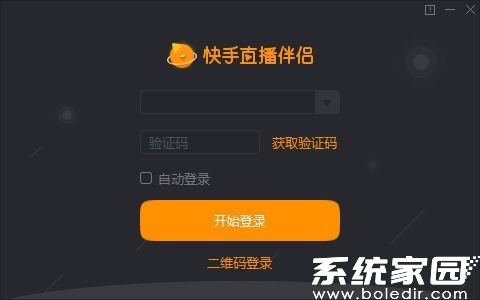
多场景直播设置详解
1. 游戏直播配置:点击底部游戏按钮后,系统将自动扫描本地游戏程序。双击目标游戏图标即可载入直播窗口,若未自动识别可通过手动添加路径完成配置
2. 窗口捕捉模式:选择窗口按钮后会出现当前运行程序列表,选定特定窗口后支持实时框选调整捕捉范围,适用于软件演示类直播场景
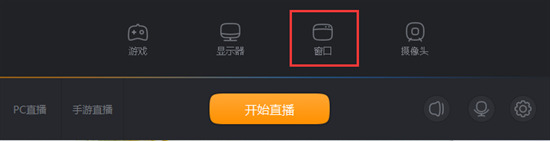
3. 全屏捕捉方案:点击显示器按钮将自动获取整个屏幕内容,建议提前整理桌面文件保持画面整洁
4. 外设接入管理:通过摄像头按钮可调用外部摄像设备,支持画中画布局调节与麦克风输入检测,确保声画同步效果
画面优化进阶技巧
1. 布局调整:选中直播窗口后按住鼠标左键可自由拖动位置,右下角缩放控件支持实时画面比例调节
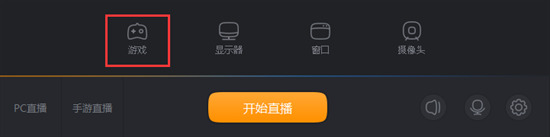
2. 层级管理:右键点击窗口可进行置顶/适应屏幕等显示设置,通过眼睛图标可快速切换画面元素的显示状态
3. 多源协同:支持同时添加多个画面源并通过图层顺序调整实现创意布局,建议将核心内容置于主视觉区域
开播前检测流程
完成画面配置后,建议通过以下步骤进行直播测试:首先点击开始直播按钮启动推流,使用手机端快手APP进入个人直播间,重点检测画面流畅度、声音清晰度以及操作延迟情况。测试过程中可实时调整摄像头角度、麦克风灵敏度等参数,确保达到最佳直播效果。
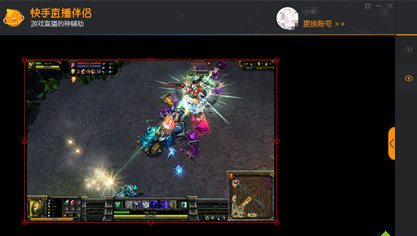
注意事项说明
进行全屏游戏直播时需掌握快速切换技巧:使用Alt+Tab组合键切换窗口,或通过游戏内设置调整为窗口模式。建议提前规划直播内容框架,准备备用网络连接方案以应对突发断流情况。正式开播后需持续关注实时互动区,及时响应观众提问以提升直播参与感。

